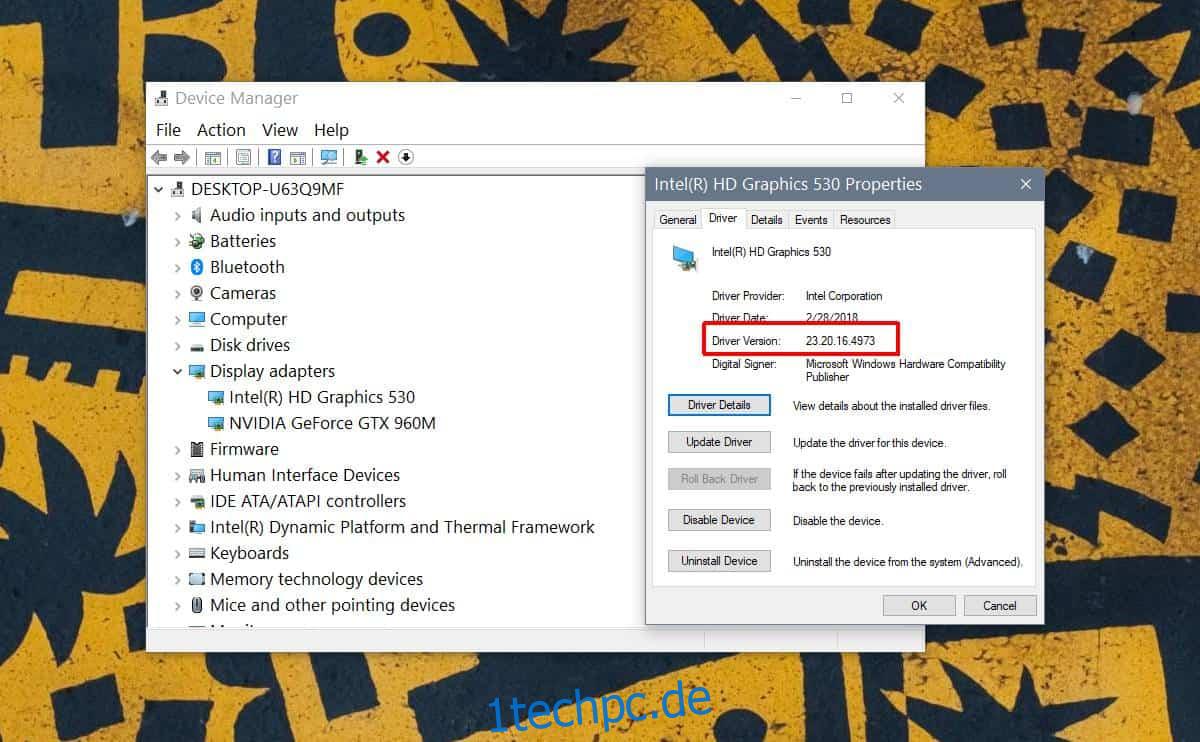Die Anzahl der Dinge, die bei einem Windows 10-Update schief gehen können und schon schief gehen können, ist einfach unglaublich. Das neueste Problem kommt nicht von Microsoft, sondern von Intel. Intels Grafikkarten werden von einer großen Anzahl von PC- und Laptop-Herstellern weit verbreitet und es scheint, dass Intel ein Treiber-Update veröffentlicht hat, das etwas in Windows 10 1809 kaputt macht. Infolgedessen blockiert Microsoft Windows 10 1809 auf Systemen, auf denen das Problem läuft Fahrer. So können Sie überprüfen, ob Intel-Anzeigetreiber Windows 10 1809 blockieren.
Intel-Anzeigetreiber blockieren Windows 10 1809
Die Intel-Anzeigetreiber, die Windows 10 1809 blockieren, sind:
v 24.20.100.6344
v 24.20.100.6345
Jetzt müssen Sie überprüfen, welche Anzeigetreiberversion Sie verwenden. Öffnen Sie dazu den Geräte-Manager. Sie können in der Windows-Suche danach suchen oder die Systemsteuerung öffnen und zu Hardware und Sound gehen und Geräte-Manager unter Geräte und Drucker auswählen.
Erweitern Sie im Geräte-Manager die Gerätegruppe Anzeigeadapter und wählen Sie Ihre Intel-Grafikkarte aus. Doppelklicken Sie darauf, um seine Eigenschaften zu öffnen. Gehen Sie zur Registerkarte Treiber und überprüfen Sie die Treiberversion.
Wenn Sie einen der aktualisierten Treiber erhalten haben, für die Microsoft Updates blockiert, müssen Sie ihn auf eine ältere Version zurücksetzen und dann Windows Update ausführen. Wenn die Rollback-Option nicht verfügbar ist, können Sie stattdessen Intel besuchen und den Anzeigetreiber finden, der neben den problematischen Treibern verfügbar ist.
Wenn Sie den Treiber auf der Website von Intel nicht finden können, besuchen Sie die Website Ihres Laptop-/Desktop-Herstellers und laden Sie den dort verfügbaren Anzeigetreiber herunter. Der Treiber wird offensichtlich eine ältere Version sein, und wenn Sie versuchen, ihn zu installieren, wird er Ihnen mitteilen, dass eine neuere Version verfügbar ist und auf Ihrem System ausgeführt wird.
Um dies zu umgehen, müssen Sie zuerst den Treiber aus dem Geräte-Manager deinstallieren und dann den heruntergeladenen Treiber manuell installieren. Ihre Anzeigequalität kann nach dem Entfernen des Treibers nachlassen, aber keine Sorge. Versuchen Sie, Ihr System währenddessen vom Internet getrennt zu halten, damit das System nicht nach neueren Treibern sucht und diese installiert. Wenn Sie fertig sind, blockieren Sie Anzeigetreiber-Updates, bis Sie das nächste Windows 10-Update erhalten.
Wenn Sie nicht allzu eifrig auf das nächste Windows 10-Update warten, können Sie eine Weile warten. Microsoft ist sich dieses Problems bewusst und arbeitet aktiv mit Intel zusammen, um eine Lösung dafür zu finden. Wenn Sie keine älteren Anzeigetreiber finden können, können Sie jederzeit eine Neuinstallation der neuen Windows 10-Version durchführen. Das Medienerstellungstool wurde aktualisiert, sodass es 1809 herunterlädt.